스마트폰 시대, 전화 하나 걸기 왜 이렇게 어렵나요?
스마트폰은 현대인의 필수품이 되었지만, 고령자분들께는 여전히 낯설고 어렵게 느껴지는 기기입니다. 특히 가장 기본적인 기능인 '전화 걸기'조차도 앱이 너무 많고, 인터페이스가 복잡해 쉽게 접근하기가 어렵습니다. 기존의 버튼식 휴대폰과 달리 스마트폰은 전화번호 저장, 검색, 통화 기능이 전부 화면 속 앱에 들어가 있어, 어디서부터 어떻게 해야 하는지 혼란을 주곤 합니다.
이 글에서는 전화번호 저장부터 전화 거는 방법까지, 스마트폰을 처음 접하시는 고령자분들도 따라 하기 쉽도록 5단계로 완전히 정복할 수 있는 방법을 안내드리겠습니다. 하나씩 차근차근 따라오시면, 누구나 전화 기능을 자유롭게 활용하실 수 있습니다.
1. 스마트폰에서 전화번호 저장하는 방법
전화번호를 저장하는 과정은 단순해 보이지만, 고령자분들께는 많은 헷갈림을 유발하는 단계입니다. 어디에 저장해야 하는지, 이름은 어떻게 넣어야 하는지, 저장된 번호가 어디로 가는지 잘 모르겠다는 분들이 많습니다.
전화번호 저장을 위해서는 먼저 ‘전화’ 앱을 실행한 후, 최근 통화 목록에서 번호를 길게 누르거나, 상단의 연락처 메뉴로 들어가 ‘새 연락처 추가’를 선택하셔야 합니다. 이때 스마트폰은 저장 위치를 물어보는데, '휴대전화', '구글 계정', 'SIM 카드' 중 ‘휴대전화’나 ‘구글 계정’을 선택하시는 것이 좋습니다.
연락처에 이름, 전화번호를 정확하게 입력하고, 저장 버튼을 누르면 주소록에 기록됩니다. 이름은 ‘아들 민수’, ‘딸 지영’처럼 가족관계를 포함해 저장하면 나중에 찾기 훨씬 쉬워집니다. 고령자분들께는 번호보다는 ‘이름’을 기억하기 쉽기 때문에, 저장된 이름을 보기 쉽게 지정해 두는 것이 중요합니다.
2. 저장된 연락처 찾기와 검색 방법: 원하는 사람을 빠르게 찾는 팁
전화번호를 저장한 후에는, 그 번호를 쉽게 찾을 수 있어야 의미가 있습니다. 하지만 저장된 연락처가 어디에 있는지 모르거나, 너무 많은 목록 중에서 원하는 사람을 못 찾는 경우가 많습니다. 이를 위해 연락처 검색 기능을 잘 활용하시는 것이 중요합니다.
스마트폰에서는 대부분 ‘전화’ 앱 또는 ‘연락처’ 앱을 통해 저장된 번호를 확인할 수 있습니다. 앱을 열면 상단에 돋보기 모양의 검색창이 있으며, 여기에 저장한 이름의 일부만 입력해도 자동으로 관련된 연락처가 나타납니다.
예를 들어 ‘지영’이라고 저장해두었다면, ‘지’만 입력해도 ‘딸 지영’이 뜹니다.
또한 연락처는 가나다순 또는 최근 추가 순으로 정렬할 수 있으므로, 자주 통화하는 사람을 맨 위에 두는 방법도 유용합니다. 고령자 전용 스마트폰 런처를 사용하시면 자주 연락하는 사람만 따로 모아 보여주는 기능도 있으므로 적극 활용해보시길 권장드립니다.
3. 스마트폰에서 전화 거는 방법
전화를 거는 방법은 두 가지로 나뉩니다. 첫 번째는 전화번호를 직접 눌러서 거는 방법, 두 번째는 저장된 연락처를 이용해서 거는 방법입니다. 각각의 경우를 자세히 살펴보겠습니다.
1) 번호 직접 입력 후 통화
전화 앱을 실행하면 키패드 모양의 버튼이 보입니다. 이 키패드를 눌러 원하는 전화번호를 차례대로 입력한 뒤, 초록색 수화기 모양 버튼을 누르면 전화가 걸립니다.
이 방법은 일시적으로 새로 알게 된 번호나, 저장하지 않은 번호에 전화를 걸 때 사용합니다.
2) 저장된 연락처에서 전화 걸기
연락처 앱 또는 전화 앱의 연락처 탭에서 원하는 사람을 찾아 클릭하면, 자동으로 통화 버튼이 나타납니다. 이때 초록색 전화 버튼을 누르면 통화가 시작됩니다.
실수로 화면이 꺼지거나 다른 앱이 열려도 당황하지 마시고, 홈 버튼을 눌러 전화 앱으로 다시 들어가시면 됩니다. 처음에는 어렵지만 몇 번 연습해보시면 익숙해지실 수 있습니다.
4. 자주 연락하는 사람 즐겨찾기 등록하기
스마트폰을 사용하시면서 가장 자주 전화를 거는 분은 누구신가요?
아마도 자녀, 손자, 배우자, 가까운 지인 몇 분일 것입니다. 그런데 매번 연락처를 찾거나, 번호를 직접 눌러서 전화하는 건 번거롭고 실수도 생기기 쉽습니다. 그래서 이런 문제를 해결하기 위해 꼭 활용하셔야 하는 기능이 바로 **‘즐겨찾기 등록’**입니다. 이 기능을 사용하시면, 자주 통화하시는 분들을 한눈에 볼 수 있는 위치에 고정해두고, 화면을 켜자마자 한 번의 터치로 전화 연결까지 가능하게 하실 수 있습니다.
‘즐겨찾기’ 기능이란 무엇인가요?
즐겨찾기란 말 그대로 ‘자주 사용하는 연락처’를 따로 모아 상단에 표시해주는 기능입니다. 스마트폰의 연락처는 보통 수십 명에서 많게는 수백 명까지 저장되어 있지만, 실제로는 하루에 전화 거는 사람은 몇 명 안 됩니다.
예를 들어, 자녀에게 하루에도 몇 번씩 전화를 하셔야 할 경우, 매번 ‘연락처 → 검색 → 이름 입력 → 전화’라는 과정을 반복하는 대신, 즐겨찾기에 등록만 해두면 연락처 앱을 켜자마자 ‘아들 민수’가 가장 위에 딱! 나타납니다.
이 기능은 시간을 줄여줄 뿐만 아니라, 실수도 방지하고 스마트폰 사용에 대한 자신감도 키워줍니다.
즐겨찾기 등록하는 가장 쉬운 방법 (안드로이드 기준)
고령자분들께서 가장 많이 사용하는 안드로이드 스마트폰을 기준으로 설명드릴게요.
다음 순서를 천천히 따라 해보시면 어렵지 않게 설정하실 수 있습니다.
- ‘전화’ 앱 또는 ‘연락처’ 앱을 실행합니다.
→ 두 앱 모두 사용 가능하지만, 연락처 앱이 더 직관적입니다. - 등록하고 싶은 사람을 찾습니다.
→ 이름으로 검색하거나, 목록을 아래로 내려서 직접 찾아주세요. - 해당 연락처를 누릅니다.
→ 누르면 상세 정보(전화번호, 문자 보내기 버튼 등)가 나타납니다. - 별 모양 아이콘을 누릅니다.
→ 이 별 모양이 ‘즐겨찾기 추가’ 기능입니다. 누르면 색이 바뀌고, 자동으로 즐겨찾기 목록에 등록됩니다. - ‘전화’ 앱으로 돌아가 확인해보세요.
→ 상단에 ‘즐겨찾기’ 또는 ‘자주 사용하는 연락처’라는 메뉴가 보이고, 거기에 등록한 사람이 바로 나타납니다.
주의사항: 연락처가 제대로 저장되어 있지 않으면 즐겨찾기 등록이 안 될 수 있으니, 먼저 이름과 번호가 정확히 저장되어 있는지 확인해 주세요.
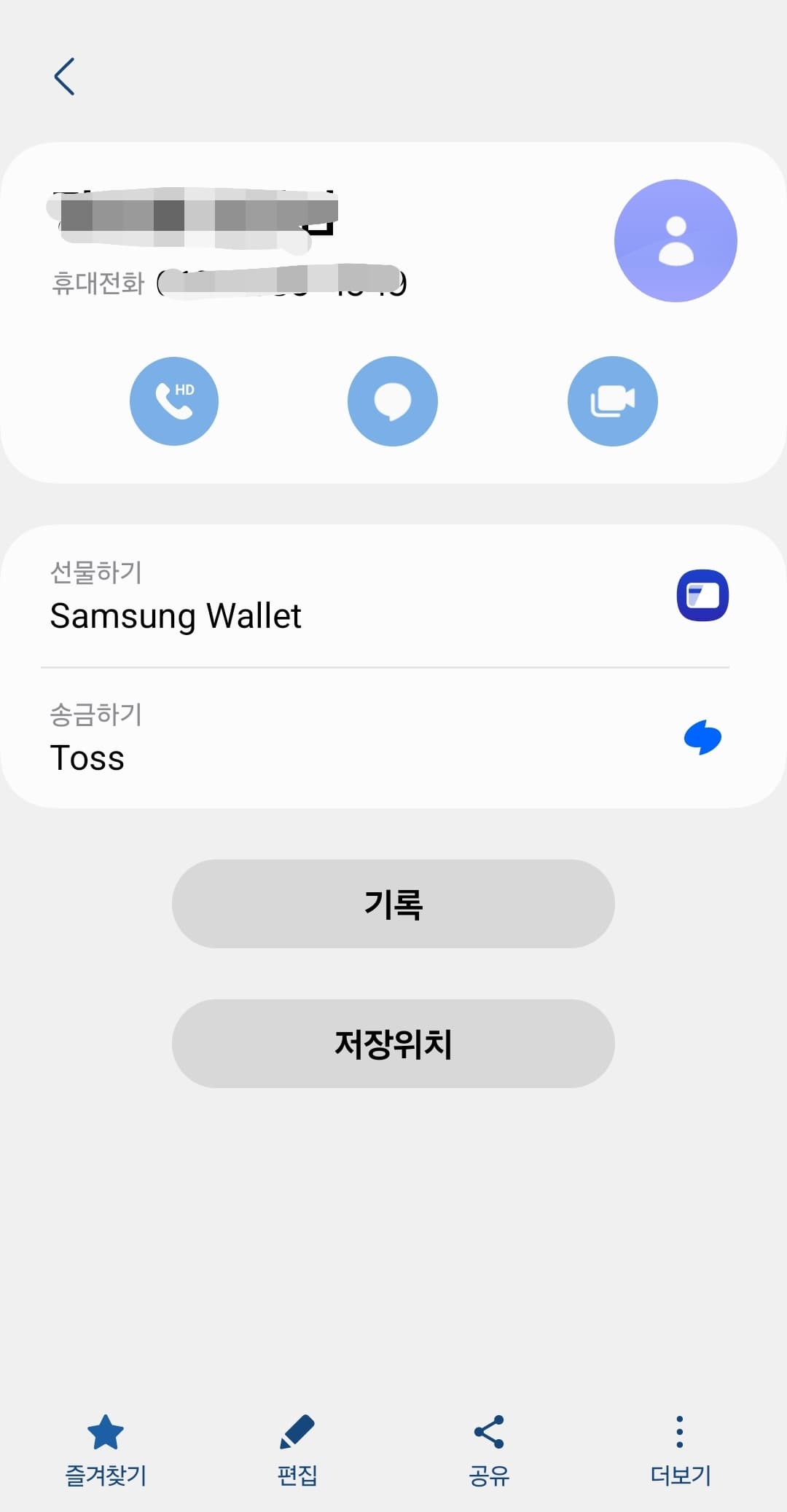
전화 앱 키패드에서 숫자 꾹 눌러 전화 거는 법: 숫자 하나로 가족과 바로 연결되는 단축번호 설정 방법
스마트폰으로 전화를 걸 때, 매번 연락처를 찾거나 이름을 검색하는 것이 번거로우셨던 적 있으시죠?
특히 손이 불편하시거나 글씨를 보기 힘드신 분들께는 이런 과정이 정말 어려울 수 있습니다.
이럴 때 아주 유용한 기능이 바로 ‘단축번호(빠른 전화걸기)’ 기능입니다.
이 기능은 전화 앱의 숫자 키패드에서 숫자 꾹 누르면, 미리 등록해둔 사람에게 자동으로 전화가 걸리는 방식입니다.
예를 들어, 숫자 2에 ‘딸 지영’을 저장해두면, 전화 앱에서 숫자 2를 꾹 누르기만 해도 바로 딸 지영에게 전화가 걸립니다.
빠르고, 실수도 적고, 외우기도 쉬운 정말 실용적인 기능이죠.
단축번호(빠른 전화걸기) 기능이란 무엇인가요?
단축번호 기능은 자주 전화하시는 분을 숫자 하나에 연결해두는 기능입니다.
보통 숫자 1번은 자동으로 음성사서함(잘 쓰지 않는 기능)에 연결되어 있으므로, 2번부터 9번까지 8개의 숫자에 등록이 가능합니다.
예시로 설명드릴게요:
- 2번 → 아들 민수
- 3번 → 딸 지영
- 4번 → 손자 도현
- 5번 → 배우자
이렇게 저장해두면, 전화 앱을 열고 숫자 키패드에서 숫자만 꾹 눌러주시면 아무 메뉴도 누를 필요 없이 바로 통화 연결이 됩니다.
단축번호 설정 방법 (삼성 갤럭시 기준)
삼성 갤럭시 스마트폰을 기준으로 단축번호 설정하는 방법을 순서대로 안내드릴게요.
다른 안드로이드 기기(LG, 샤오미 등)도 거의 비슷한 방식으로 설정할 수 있습니다.
- ‘전화’ 앱을 실행합니다.
→ 초록색 수화기 모양 아이콘입니다. - 오른쪽 위의 메뉴 버튼(점 3개 또는 ☰)을 누릅니다.
- ‘설정’ 또는 ‘단축번호 설정’ 항목을 선택합니다.
→ 어떤 기종은 ‘기타 설정’ 안에 들어 있을 수 있습니다. - 숫자(예: 2번)를 선택합니다.
- 연락처 목록에서 자주 전화하는 사람을 선택합니다.
- 저장이 완료되면, 숫자 2번에 해당 연락처가 등록됩니다.
참고: 번호를 변경하거나 삭제하고 싶으신 경우, 같은 메뉴에서 다시 설정하시면 됩니다.
단축번호로 전화 거는 방법
설정을 완료하셨다면 이제 정말 간단하게 전화하실 수 있습니다.
다음은 실제 전화 거는 방법입니다:
- 전화 앱을 실행합니다.
- 숫자 키패드가 보이도록 화면을 바꿉니다.
- 등록한 숫자(예: 2번)를 손으로 꾹~ 2초간 누릅니다.
- 자동으로 전화가 연결됩니다.
이 방법은 눈으로 이름을 찾거나, 연락처 검색을 하지 않아도 되기 때문에 어르신들께 가장 빠르고 직관적인 전화 방법입니다.
숫자만 기억하시면 되니까요!
단축번호 설정 팁
- 자주 사용하는 번호는 숫자가 작은 쪽에 먼저 배치하세요. (예: 배우자 2번, 아들 3번)
- 등록된 사람을 ‘즐겨찾기’나 ‘홈화면 바로가기’와 함께 설정하면 더 안전하고 실용적입니다.
- 단축번호에 등록할 사람은 꼭 정확한 이름으로 연락처에 저장돼 있어야 합니다.
- 실수로 다른 번호를 눌렀을 경우, ‘빨간 종료 버튼’을 눌러 통화를 취소하실 수 있습니다.
5. 자녀 얼굴 사진 아이콘 만드는 방법 (삼성 갤럭시 기준)
지금부터는 실제로 따라 해보실 수 있도록 단계별로 설명드릴게요.
준비물
- 자녀 연락처가 스마트폰에 저장돼 있을 것
- 자녀 얼굴 사진이 갤러리에 있을 것 (없어도 기본 아이콘 사용 가능)
설정 방법
- 스마트폰에서 ‘연락처’ 앱을 엽니다.
- 홈화면에 추가할 사람(예: 아들 민수)을 찾습니다.
- 해당 이름을 눌러 ‘상세 정보’ 화면으로 들어갑니다.
- 오른쪽 상단에 있는 메뉴(점 3개 또는 점 ︙)를 누릅니다.
- ‘홈 화면에 추가’ 또는 ‘바로가기 만들기’를 선택합니다.
- 연락처 아이콘이 스마트폰 홈화면에 생성됩니다.
자녀 얼굴 사진이 저장돼 있다면, 자동으로 그 사진이 아이콘으로 표시되고,
사진이 없다면 나중에 갤러리에서 아이콘 모양을 변경할 수도 있습니다.
홈화면에 아이콘이 생겼다면? 이제 전화는 한 번에 끝!
아이콘이 홈화면에 생기면, 이제부터는
스마트폰을 켜자마자 그 아이콘만 톡 누르시면 바로 전화가 걸립니다.
이 방법은 특히 다음과 같은 분들께 아주 유용합니다:
- 전화 앱을 찾는 게 어려운 분
- 매번 연락처 검색이 헷갈리는 분
- 손이 떨려 터치 정확도가 낮은 분
- 빠르게 전화해야 할 때 당황하지 않으시려는 분
아이콘은 마치 카카오톡이나 유튜브 앱처럼 생겼기 때문에,
자녀 사진이 담긴 ‘전화 버튼’이 생긴 셈입니다.
6. 전화 관련 문제 해결법
전화 기능을 사용하다 보면 실수로 잘못된 번호를 눌렀거나, 통화 중에 스피커가 켜지거나, 전화를 끊지 못하는 일이 종종 발생합니다. 이런 경우 당황하지 마시고, 다음과 같은 기본 대처법을 익혀두시면 좋습니다.
- 잘못 번호를 누른 경우: 초록색 버튼을 누르기 전까지는 통화가 연결되지 않으므로, 잘못된 번호는 화면 오른쪽의 ‘←’(지우기 버튼)으로 삭제하시면 됩니다.
- 통화 중 스피커 전환: 화면에 ‘스피커’라는 버튼이 있으며, 잘못 눌러서 소리가 커졌다면 다시 누르면 정상 모드로 돌아옵니다.
- 전화를 끊지 못할 때: 화면에 ‘빨간 전화기’ 모양의 종료 버튼이 있습니다. 눌러서 통화를 종료하시면 됩니다.
만약 버튼이 보이지 않는다면 전원 버튼을 한 번 누르거나 화면을 손가락으로 살짝 움직여 다시 표시되게 할 수 있습니다.
그리고 중요한 설정 중 하나는 **실수 방지를 위한 ‘화면 잠금 시간 설정’**입니다. 너무 짧게 설정되어 있으면 통화 도중 화면이 꺼져버려 버튼을 누르지 못하는 경우가 많기 때문입니다. 화면 자동 꺼짐 시간을 2~3분 정도로 설정해두시는 것이 좋습니다.
스마트폰 전화 기능도 ‘익숙해지는 시간’만 필요합니다
고령자분들께 스마트폰은 어렵게 느껴지지만, 가장 중요한 것은 ‘처음에 천천히, 반복해서 사용해보는 것’입니다. 전화번호를 저장하고, 연락처를 찾고, 전화를 거는 과정은 어렵지 않습니다. 다만 너무 많은 기능이 한 화면에 모여 있어서 처음에는 혼란스러울 수 있습니다.
이 글을 통해 차근차근 연습해보신다면, 머지않아 스마트폰 전화 기능도 완전히 정복하실 수 있을 것입니다. 주변 어르신들께 이 정보를 알려드리면 분명히 큰 도움이 될 것입니다.
'고령자 스마트폰 사용법' 카테고리의 다른 글
| 고령자 전용 스마트폰, 꼭 필요한 설정 5가지 – 편리하고 스마트폰 사용 가이드 (0) | 2025.04.14 |
|---|---|
| 스마트폰이 어려운 고령자, 쉽게 알려주는 7가지 사용법 (0) | 2025.04.13 |
| 스마트폰으로 날씨 확인하는 가장 쉬운 방법 – 고령자 일기예보 보기 (0) | 2025.04.13 |
| 고령자를 위한 유튜브 사용법 (0) | 2025.04.13 |
| 고령자 스마트폰에 꼭 필요한 유용한 앱 추천 20가지 (1) | 2025.04.12 |
| 인터넷 검색 어렵지 않아요. 고령자 쉬운 인터넷 검색 방법 (0) | 2025.04.11 |
| 스마트폰 배터리 빨리 닳는 이유와 해결법 – 고령자도 쉽게 따라하는 배터리 절약 가이드 (0) | 2025.04.11 |
| 스마트폰에 사진 저장하고 찾는 방법 알려드려요 (0) | 2025.04.11 |



